Observação
O acesso a essa página exige autorização. Você pode tentar entrar ou alterar diretórios.
O acesso a essa página exige autorização. Você pode tentar alterar os diretórios.
APLICA-SE A: SDK v4
Você pode configurar seu bot para se comunicar com as pessoas que usam a plataforma de comunicação em nuvem Twilio (SMS). Este artigo descreve como configurar um bot para se comunicar usando o Twilio criando um aplicativo TwiML e conectando o bot no portal do Azure.
Pré-requisitos
- Uma conta do Azure. Se ainda não tiver uma, crie uma conta gratuita antes de começar.
- Um bot existente publicado no Azure.
Criar um aplicativo TwiML
- Caso não tenha uma conta do Twilio, crie uma conta. Se você já tiver uma conta, entre nela e vá para a próxima etapa.
- Siga as instruções para criar um aplicativo TwiML.
Insira um nome amigável para seu aplicativo TwiML.
Em Configuração de Voz , deixe a URL de solicitação vazia
Em Configuração de Mensagens, defina a URL de Solicitação:
- Em um bot global, insira
https://sms.botframework.com/api/sms. - Para um bot regional, insira a seguinte URL de acordo com a região selecionada:
Region URL de solicitação Europa https://europe.sms.botframework.com/api/smsÍndia https://india.sms.botframework.com/api/sms- Em um bot global, insira
Selecionar ou adicionar um número de telefone
Siga instruções para adicionar um chamador verificado por meio do site do console. Você pode ignorar isso se já tiver uma ID de chamadas verificada.
Depois de terminar, você verá seu número verificado em IDs de chamadas verificadas.
Especificar o aplicativo TwiML a ser usado para voz e mensagens
Depois de adicionar uma ID de chamadas verificada, defina a configuração do seu número para usar o aplicativo TwiML que você criou.
- Selecione Números ativos em Gerenciar números de telefone >. Selecione o número e vá até Configurar.
- Em Voz & Fax e Mensagens, defina Configurar com como *TwiML App. Em seguida, defina TwiML APP como o aplicativo TwiML que você criou anteriormente. Depois de concluir, selecione Salvar.
- Selecione Números ativos novamente. Você verá que a Configuração ativa de Voz e de Mensagens está definida para seu aplicativo TwiML.
Reunir credenciais do Twilio
Voltar para a Home page do Twilio Console
Em Informações da conta, você verá o SID da conta e o Token de Autenticação no dashboard do projeto, mostrado abaixo. Copie e salve esses valores para etapas futuras.

Insira as credenciais do Twilio no portal do Azure
Agora que você tem os valores necessários do Twilio, conecte seu bot ao Twilio no portal do Azure.
Em uma janela separada, volte para o portal do Azure.
Selecione o Bot que deseja conectar ao Twilio.
Em Configurações, selecione Canais e, em seguida, selecione o ícone do Twilio (SMS) na lista de Canais Disponíveis.
Insira o número de telefone, o SID da conta, e o Token de autenticação que você registrou anteriormente. Depois de concluir, selecione Aplicar.
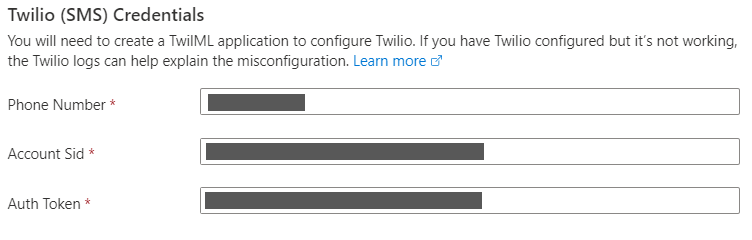
Agora, o bot agora foi configurado com êxito para se comunicar com os usuários do Twilio.
Teste seu bot no Twilio
Para testar se o seu bot está conectado ao Twilio corretamente, envie uma mensagem SMS para o número do Twilio. Depois que a mensagem for recebida pelo bot, ele enviará uma mensagem de volta para você, ecoando o texto da sua mensagem.
Informações adicionais
Para saber mais sobre como desenvolver para o Twilio, confira a documentação do Twilio SMS.
Conectar um bot ao Twilio usando o adaptador do Twilio
Além de usar o canal do Serviço de Bot de IA do Azure disponível para conectar seu bot ao Twilio, os repositórios da Comunidade do Bot Builder definem um adaptador de canal personalizado para o Twilio.
- Para obter informações sobre o adaptador C#, confira a seção Adaptadores no repositório da comunidade .NET.
- Para obter informações sobre o adaptador JavaScript, confira a seção Adaptadores no repositório da comunidade JavaScript.